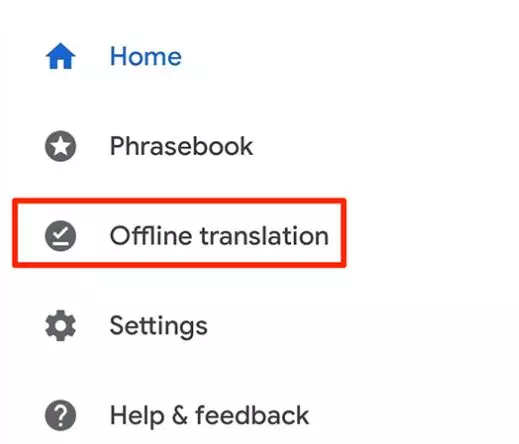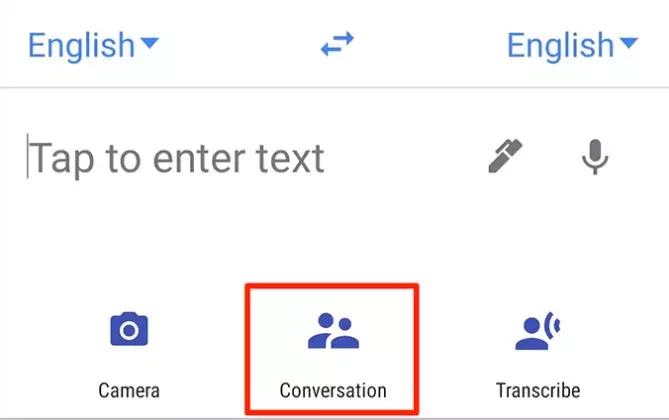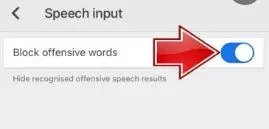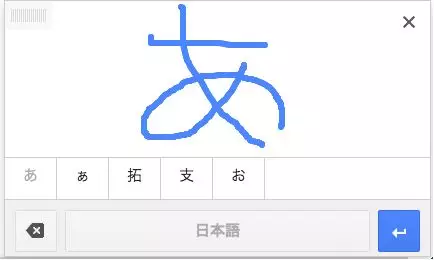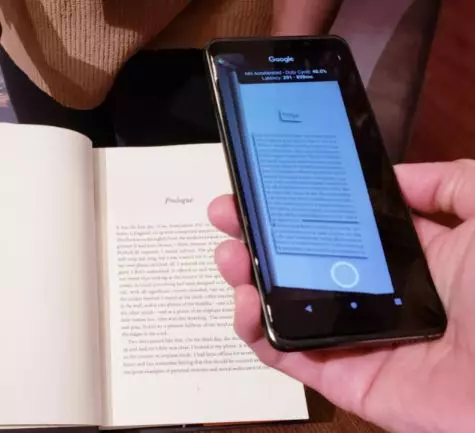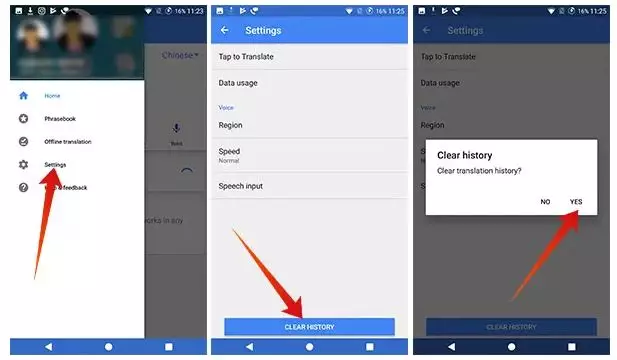Brilio.net - Bila kamu sering menerjemahkan bahasa memakai aplikasi, tentu sudah nggak asing lagi dengan Google Translate. Pasalnya, aplikasi penerjemah dengan beragam fitur besutan Google ini sangat populer.
Selain fitur yang canggih, Google Translate tersedia untuk beragam perangkat seperti Android, iPhone, iPad, laptop atau PC, dan lain sebagainya. Bahasa yang disajikan pun sangat banyak. Disebutkan, kini Google Translate menyediakan bahasa asing sebanyak kurang lebih 108 bahasa lho.
Namun, selain bahasa yang beragam dan fitur yang serbaguna, tahukah kamu bahwa ada lho cara-cara untuk mengoptimalkan Google Translate. Tentunya cara-cara pengoptimalan ini dapat membuat mudah dan efektif kamu dalam menggunakan aplikasi penerjemah yang terkenal ini sehari-hari.
Tanpa panjang lebar lagi dirangkum brilio.net dari berbagai sumber pada Kamis (23/12), berikut 9 cara mengoptimalkan Google Translate yang bisa kamu terapkan saat menggunakannya:
1. Terdapat fitur penerjemah offline
foto: Google
Nggak punya akses internet tapi butuh banget terjemahkan bahasa? Tenang, Google Translate bisa membantu kamu. Fitur multifungsi ini bisa kamu gunakan di saat kamu tidak berada di kawasan ramah internet. Cara mengaksesnya, kamu bisa mengikuti langkah-langkah berikut:
1. Buka aplikasi Google Translate.
2. Klik tombol 3 garis horizontal di pojok kiri atas.
3. Pilih Offline Translate.
4. Di laman selanjutnya, kamu akan ditampilkan deretan bahasa yang kamu bisa unduh di perangkat yang kamu gunakan secara offline > Ketuk tombol Download di sebelah kanan bahasa.
5. Selesai, kamu bisa menikmati bahasa yang diunduh tanpa koneksi internet.
2. Terdapat fitur mode percakapan
foto: Google
Dalam mode percakapan, kamu bisa menerjemahkan bahasa dengan input suara tanpa harus mengklik banyak opsi. Ketika kamu memakai fitur ini, kamu dan pembicara lain dapat berbicara normal dan biarkan Translate menerjemahkan bahasa yang kamu ucapkan secara real-time. Caranya, kamu bisa mengikuti step berikut:
1. Buka aplikasi Google Translate.
2. Pilih opsi Conversation.
3. Klik Auto di tengah untuk mengidentifikasi bahasa.
4. Kamu dan lawan bicara bisa berbicara sembari Google Translate menerjemahkan percakapan kalian.
3. Terdapat fitur untuk blokir kata-kata kasar
foto: hardreset.info
Jika kamu tak ingin melihat kata umpatan di aplikasi ini, kamu bisa memblokir atau menyembunyikannya lho. Untuk memblokir, kamu bisa mengikuti cara mudah berikut:
1. Buka aplikasi Google Translate.
2. Klik tombol 3 garis horizontal di pojok kiri atas.
3. Tap Speech Input.
4. Aktifkan toggle pada tulisan "Block offensive words."
4. Bisa simpan terjemahan untuk dilihat nanti
Di Google Translate, kamu bisa menyimpan kata-kata atau favorit untuk diakses atau dilihat nanti. Dengan ini, kamu bisa menambahkan kamus mini versi kamu sendiri. Caranya, kamu bisa mengikuti step ini:
1. Buka aplikasi Google Translate.
2. Pada history terjemahan, klik tombol bintang untuk menyimpan translasi tersebut.
3. Untuk melihat terjemahan yang tersimpan, ketuk tiga titik horizontal > pilih Phrasebook.
5. Terdapat fitur mode Full-Screen
Bila dirasa kurang besar, Google Translate bisa ditampilkan secara Full-Screen pada perangkat yang kamu pakai. Caranya juga mudah, berikut langkah-langkahnya:
1. Terjemahlah suatu kata.
2. Ketuk tiga titik vertikal pada sesi teks > pilih Fullscreen.
3. Selesai, hasil terjemahan kamu akan meng-cover seluruh layar.
6. Terdapat fitur tulis pakai tangan
foto: Google
Fitur handwriting digunakan bila kamu tidak ingin mengetik. Untuk menggunakan fitur ini, kamu cukup mengikuti langkah ini:
1. Buka Google Translate.
2. Di samping kanan teks terjemahan, pilih ikon pulpen.
3. Ketuk "Write Here" untuk mulai menulis dengan jari.
7. Bisa dijadikan sebagai kamus
Selanjutnya, kamu bisa menggunakan Google Translate sebagai kamus. Fitur ini jarang diketahui dan mungkin akan berguna untuk kamu. Berikut caranya:
1. Ketuk bahasa sumber pada opsi Detect Language.
2. Pilihlah bahasa Inggris sebagai bahasa target untuk mendapatkan definisi kata di bahasa Inggris.
3. Tulislah kata dan biarkan aplikasi menerjemahkan untukmu.
4. Kamu akan melihat label Definitions di bawah kotak terjemahan.
8. Bisa terjemahkan gambar
foto: cnet.com
Salah satu fitur yang sangat serbaguna dari Google Translate adalah fitur penerjemahan secara visual. Artinya, kamu bisa memotret bahasa dan menerjemahkannya di Google Translate. Caranya nggak ribet, kamu bisa mengikuti langkah ini:
1. Buka aplikasi Google Translate.
2. Pilih opsi Camera.
3. Arahkan kamera ke bahasa asing yang hendak diterjemahkan.
4. Google akan secara otomatis menerjemahkan bahasa tersebut.
9. Bisa hapus history terjemahan
foto: mashtips.com
HP kamu mulai mengalami lemot? Mungkin saja banyak cache yang menumpuk. Untuk itu, kamu bisa menghapus history terjemahan pada Google Translate. Caranya juga nggak ribet, ikuti langkah berikut untuk selengkapnya:
1. Buka aplikasi Google Translate.
2. Klik tombol 3 garis horizontal di pojok kiri atas.
3. Pilih Settings.
4. Pilih Clear History di bagian bawah.
5. Ketuk Yes untuk menghapus history.
Recommended By Editor
- Fitur terbaru Gmail, bisa akses audio dan video call dari aplikasi
- Play Store adakan tab baru "Offers" untuk rekomendasi game & aplikasi
- 7 Game Google tersembunyi yang bisa kamu mainkan gratis
- 5 Fitur terbaru Google Maps, bantu pengguna terhindar dari kerumunan
- 5 Fitur terbaru Google Photos di iOS, bisa atur warna fokus dan blur
- 11 Cara maksimalkan fitur Google Pixel 6, screenshot hanya ketuk HP
- 5 Tips maksimalkan Google Contacts, bisa gabungkan kontak yang sama